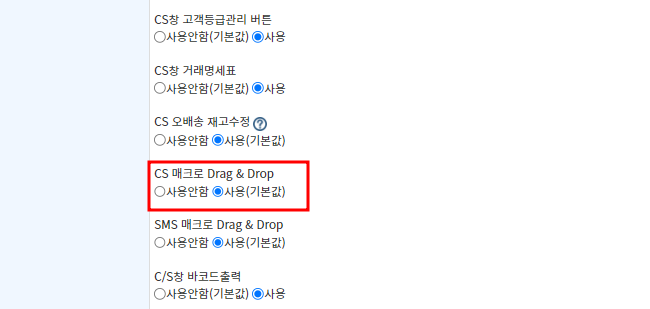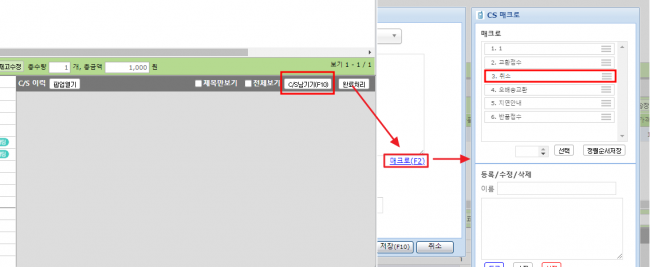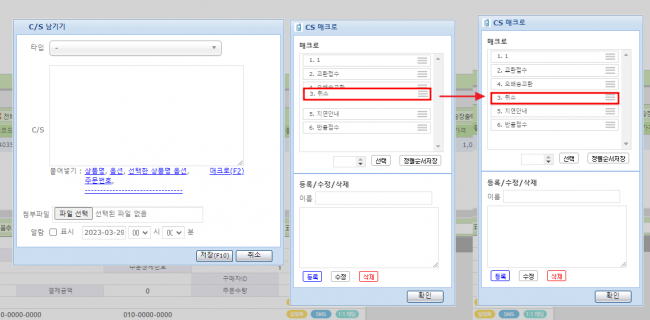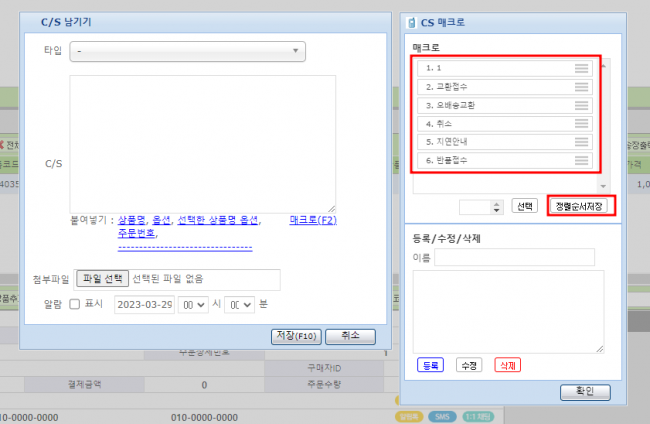"CS 매크로 순서 정렬하기"의 두 판 사이의 차이
둘러보기로 이동
검색으로 이동
| 52번째 줄: | 52번째 줄: | ||
| valign="top" |3. [정렬순서저장]을 눌러줍니다. | | valign="top" |3. [정렬순서저장]을 눌러줍니다. | ||
| − | * 매크로 | + | * 매크로 순서가 3. 오배송교환, 4. 취소로 변경된 것을 확인할 수 있습니다. |
||[[파일:정렬순서저장.png|650px|thumb|(확대하려면 클릭)|대체글=|]] | ||[[파일:정렬순서저장.png|650px|thumb|(확대하려면 클릭)|대체글=|]] | ||
|} | |} | ||
2023년 4월 4일 (화) 08:53 판
개요
| (업데이트 2022. 09. 13)
|
|
A. CS 매크로 순서 정렬하기
| [CS창 > C/S남기기 > CS매크로] 1. 순서 변경 원하는 매크로를 클릭합니다. |
| 2. 클릭된 상태로 그대로 매크로를 이동 시킨 후 내려놓습니다. |
3. [정렬순서저장]을 눌러줍니다.
|